- ბევრი მომხმარებელი ჩიოდა, რომ მათ აქვთ საპასუხო პროგრამები Windows 10 კომპიუტერებზე.
- შეამოწმეთ, ეწინააღმდეგება თუ არა თქვენი ამჟამინდელი ანტივირუსული გადაწყვეტა თქვენს ზოგიერთ პროგრამას.
- გაუშვით სისტემის ფაილის შემოწმება ქვემოთ მოყვანილი ჩვენი ნაბიჯ ნაბიჯ სახელმძღვანელოს შესაბამისად.
- შეამოწმეთ მეხსიერების გაჟონვა, რაც ერთ – ერთი მთავარი ეჭვია უპასუხო პროგრამებისთვის.

ეს პროგრამა გამოასწორებს კომპიუტერის ჩვეულებრივ შეცდომებს, დაგიცავთ ფაილების დაკარგვისგან, მავნე პროგრამებისგან, აპარატურის უკმარისობისგან და მაქსიმალურად შესრულდება თქვენი კომპიუტერი შეასწორეთ კომპიუტერის პრობლემები და ამოიღეთ ვირუსები ახლა 3 მარტივ ეტაპზე:
- ჩამოტვირთეთ Restoro PC Repair Tool რომელსაც გააჩნია დაპატენტებული ტექნოლოგიები (პატენტი ხელმისაწვდომია) აქ).
- დააჭირეთ დაიწყეთ სკანირება Windows– ის პრობლემების მოსაძებნად, რომლებიც შეიძლება კომპიუტერში პრობლემებს იწვევს.
- დააჭირეთ შეკეთება ყველა თქვენი კომპიუტერის უსაფრთხოებასა და მუშაობაზე გავლენის მოსაგვარებლად
- Restoro გადმოწერილია 0 მკითხველი ამ თვეში.
გაქვთ პროგრამები, რომლებიც არ რეაგირებენ თქვენს კომპიუტერზე? ეს შეიძლება საკმაოდ შემაშფოთებელი იყოს, განსაკუთრებით მაშინ, თუ მნიშვნელოვან პროექტზე მუშაობთ. ამასთან, არსებობს პრობლემის მოგვარების გზა და დღეს ჩვენ გაჩვენებთ, თუ როგორ უნდა გააკეთოთ ეს Windows 10-ზე.
რას აკეთებ თუ შენი პროგრამები ვინდოუსში არ რეაგირებენ? ეს ადვილი კითხვა არ არის პასუხის გასაცემად, რადგან პრობლემის გამომწვევი მრავალი ფაქტორი შეიძლება იყოს, დაწყებული გაუმართავი სისტემიდან, ცუდი დრაივერებიდან, მავნე პროგრამით და ა.შ. მას შემდეგ, რაც ამ პრობლემას უნივერსალური მიზეზი არ აქვს, ყველაფერი დამოკიდებულია.
ვინაიდან ეს Windows– ის ოპერაციულ სისტემებში ალბათ ერთ – ერთი უძველესი დაფიქსირებული საკითხია, რომელიც დღესაც გვხვდება, ვინდოუსის თითქმის ყველა მომხმარებელი გარკვეულ ეტაპზე გაუმკლავდა მას. ამის გამო, ჩვენ შევეცდებით ჩამოვთვალოთ რაც შეიძლება ბევრი გამოსავალი, რაც შეიძლება მეტი სცენარის დასაფარავად. ასე რომ, თუ არ ხართ დარწმუნებული, რამაც გამოიწვია თქვენი პროგრამების რეაგირება, გადახედეთ წარმოდგენილ თითოეულ გადაწყვეტილებას და ნახეთ რა გამოგადგებათ!
ვინდოუსის პროგრამები არ რეაგირებს? სცადეთ ეს გადაწყვეტილებები
- გადატვირთეთ კომპიუტერი
- შეამოწმეთ თქვენი ანტივირუსი
- შეამოწმეთ ვირუსები
- მძღოლების შემოწმება
- გადატვირთეთ პროგრამა
- შეამოწმეთ მეხსიერების გაჟონვა
- რეესტრის სკანირება და გამოსწორება
- შეამოწმეთ დაკარგული DLL ფაილები
- გაუშვით სისტემის ფაილის შემოწმება
- გადააყენეთ თქვენი სისტემა
გამოსავალი 1 - გადატვირთეთ კომპიუტერი
ცხადია, პირველი და მარტივი რამ, რაც უნდა გააკეთოთ, არის თქვენი კომპიუტერის გადატვირთვა, განსაკუთრებით იმ შემთხვევაში, თუ ეს საკითხი ცოტა ხნის წინ მოხდა. სანამ უფრო მოწინავე გადაწყვეტილებებზე გადახვალთ, დააჭირეთ ღილაკს გადატვირთვის ღილაკს და შეამოწმეთ არის თუ არა პროგრამა (პროგრამები) რეაგირების გარეშე გადატვირთვის შემდეგ.
თუ პრობლემა კვლავ წარმოიშვა, განაგრძეთ სტატიის კითხვა.
გამოსავალი 2 - შეამოწმეთ თქვენი ანტივირუსი

Windows 10 არის სამარცხვინო ამისთვის ხელს უშლის სხვადასხვა ანტივირუსულ პროგრამასს რისი გაკეთებაც გვინდა არის იმის შემოწმება, ეწინააღმდეგება თუ არა თქვენი ამჟამინდელი ანტივირუსული გადაწყვეტა თქვენს ზოგიერთ პროგრამას. ამის შემოწმების უმარტივესი გზაა თქვენი ანტივირუსის გამორთვა ორიოდე წუთის განმავლობაში და ხელახლა გაუშვით პროგრამა.
თუ პროგრამა იწყებს უპრობლემოდ, ეს ხელს უშლის თქვენს ანტივირუსს. ამ შემთხვევაში, თქვენ მოისურვებთ ამ პროგრამის ჩამონათვალში სიაში და გამორიცხავთ მას შემდგომი სკანირებისგან. ფრთხილად იყავით და დარწმუნდით, რომ პროგრამა უსაფრთხოდ გამოსაყენებელია და არ შეიცავს ვირუსებს, სანამ არ გამორიცხავთ მას.
კიდევ ერთი გამოსავალია შეცვალოთ თქვენი ანტივირუსი ან თუნდაც მთლიანად გადახვიდეთ Microsoft- ის საყვარელ ადამიანზე ვინდოუსის დამცველი.
თუ გსურთ დარწმუნდეთ, რომ თქვენი კომპიუტერი არ შეიცავს მავნე პროგრამებს, გირჩევთ, გამოსცადოთ Bitdefender. ეს არის სწრაფი და საიმედო ანტივირუსი და თუ გსურთ დარწმუნდეთ, რომ თქვენი სისტემა თავისუფალია მავნე პროგრამებისგან, გთავაზობთ Bitdefender სცადოთ.
- ახლავე მიიღეთ Bitdefender
გამოსავალი 3 - შეამოწმეთ ვირუსები
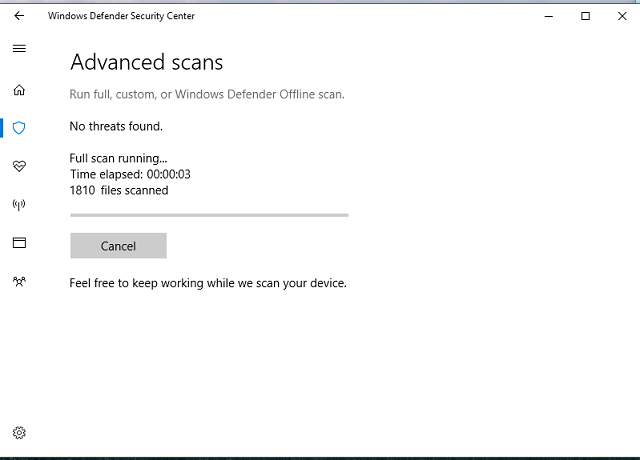
ვინაიდან ჩვენ ანტივირუსებზე ვსაუბრობთ, თქვენ ასევე შეგიძლიათ შეამოწმოთ, არის თუ არა თქვენი სისტემა მავნე პროგრამით ინფიცირებული.
გახსენით თქვენი ანტივირუსი ან Windows Defender და ჩაატარეთ ღრმა სკანირება. თუ თქვენს კომპიუტერში რაიმე მავნე პროგრამაა, თქვენი ანტივირუსული ხსნარი ამოიღებს მათ. ამის შემდეგ, გადატვირთეთ კომპიუტერი და კიდევ ერთხელ გაუშვით პროგრამა. თუ პრობლემა კვლავ გამეორდა, გადადით სხვა გამოსავალზე.
გამოსავალი 4 - შეამოწმეთ დრაივერები
პროგრამებისა და დრაივერების მუშაობის გზა საკმაოდ მსგავსია. ორივე ტიპის პროგრამა იღებს ხშირ განახლებას და ახალ ვერსიას. ასე რომ, თუ ცოტა ხნით არ განაახლეთ თქვენი პროგრამა, მაგრამ გადმოწერილი გაქვთ უახლესი დრაივერი, შესაძლოა ორივენი ასე კარგად არ იმუშაონ ერთმანეთთან.
ეს განსაკუთრებით ხდება Windows 10-ში, რადგან ეს ძალიან არის დამოკიდებული ვინდოუსის განახლება. ასე რომ, დარწმუნდით, რომ იყენებთ პროგრამის უახლეს ვერსიას, რომლის გაშვებაც გსურთ. თუ არ იყენებთ უახლეს ვერსიას, ნამდვილად გსურთ მისი განახლება. რაც შემდეგ გადაწყვეტილებამდე მიგვიყვანს.
- წაიკითხე ასევე: როგორ წაშალოთ Skype Windows 10, 8.1 ან 7 – ზე
გამოსავალი 5 - გადატვირთეთ პროგრამა
გაუშვით სისტემის სკანირება პოტენციური შეცდომების აღმოსაჩენად

ჩამოტვირთეთ Restoro
PC სარემონტო ინსტრუმენტი

დააჭირეთ დაიწყეთ სკანირება რომ იპოვოთ ვინდოუსის პრობლემები.

დააჭირეთ შეკეთება ყველა დაპატენტებულ ტექნოლოგიებთან დაკავშირებული პრობლემების გადასაჭრელად.
გაუშვით კომპიუტერის სკანირება Restoro Repair Tool– ით, რომ იპოვოთ შეცდომები, რომლებიც იწვევს უსაფრთხოების პრობლემებს და შენელებას. სკანირების დასრულების შემდეგ, შეკეთების პროცესი შეცვლის დაზიანებულ ფაილებს ახალი Windows ფაილითა და კომპონენტებით.
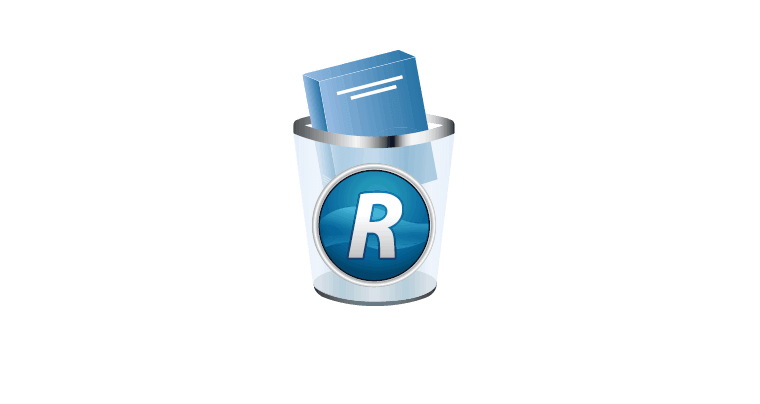
მოძველებული პროგრამის განახლება Windows- ში ყოველთვის არ არის ნამცხვრის ნაჭერი. ასე რომ, ზოგჯერ თქვენი საუკეთესო ფსონი არის მისი დეინსტალაცია და უახლესი ვერსიის ინსტალაცია. გადაყენება ასევე სასარგებლოა, თუ თქვენი პროგრამა დაზიანებულია, რადგან ის წაშლის ყველა დაზიანებულ ფაილს და ანაცვლებს მათ ჯანმრთელით.
თუ ზემოდან არცერთმა გადაწყვეტილებამ ვერ შეძლო პრობლემის მოგვარება, წაშალეთ პროგრამა და დააინსტალირეთ მისი უახლესი ვერსია.
თუ გსურთ მთლიანად წაშალოთ პროგრამა, მათ შორის ყველა დარჩენილი ფაილი, რომლებმაც შეიძლება პრობლემები შექმნან მომავალში, გირჩევთ გამოიყენოთ წაშლადი პროგრამა, როგორიცაა Revo Uninstaller. სპეციალური დეინსტალატორის პროგრამის გამოყენებით, თქვენ მთლიანად წაშლით პრობლემურ პროგრამულ უზრუნველყოფასთან დაკავშირებულ ყველა ფაილს.
- მიიღეთ Revo Uninstaller Pro ვერსია
მას შემდეგ, რაც პროგრამა მთლიანად ამოიშლება, კვლავ დააინსტალირეთ და საკითხი უნდა გადაწყდეს.
გამოსავალი 6 - შეამოწმეთ მეხსიერების გაჟონვა
ახლა გადავიდეთ პრობლემაზე, რომელიც შეიძლება პირდაპირ არ იყოს დაკავშირებული თქვენს უპასუხო პროგრამებთან, მაგრამ შეიძლება წარმოშვას საკითხი: მეხსიერების გაჟონვა. თუ თქვენი სისტემა ნელდება და პროგრამები არ რეაგირებენ, მეხსიერების გაჟონვა, როგორც წესი, ერთ-ერთი მთავარი ეჭვმიტანილია.
გამოსავალი 7 - რეესტრის სკანირება და გამოსწორება
ზოგიერთმა რეესტრის შეცდომამ შეიძლება გამოიწვიოს რეაგირება, რადგან ყველაფერი, რაც თქვენი პროგრამა აკეთებს, რეესტრში შედის. ასე რომ, ნებისმიერი შეფერხების შემთხვევაში, თქვენ შეიძლება აღმოჩნდეთ უპასუხო პროგრამით.
ვინაიდან ასეთი პრობლემების ხელით შემოწმება საკმაოდ რთული ამოცანაა, გირჩევთ გამოიყენოთ რეესტრის გამწმენდი. დააინსტალირეთ კარგი, შეისწავლეთ პოტენციური შეცდომები და ინსტრუმენტი მათ გადაჭრის თქვენთვის. ბევრი კარგი რეესტრის საწმენდია ბაზარზე, მაგრამ თუ თქვენ ეძებთ რეესტრის სწრაფ და საიმედო საწმენდას, დაგვჭირდება გამოცდა Advanced SystemCare.
Საუკეთესო არჩევანი

- ასუფთავებს და ოპტიმიზირებს რეესტრს
- დააჩქარეთ კომპიუტერი
- შეასწორეთ უსაფრთხოების ხვრელები
გამოსავალი 8 - შეამოწმეთ დაკარგული DLL ფაილების არსებობა
DLL ფაილები არის ფაილები, რომლებიც მჭიდრო კავშირშია თქვენს კომპიუტერში გამოყენებულ პროგრამებთან. ეს ფაილები ეხმარება მათ სწორად ფუნქციონირებაში და გავლენას ახდენს მათ ქცევაზე Windows სისტემაში. ასე რომ, თუ გადამწყვეტი DLL ფაილი თქვენს კომპიუტერში არ არის, თქვენ ალბათ ვერც შეძლებთ პროგრამის დაწყებას.
მას შემდეგ, რაც DLL ფაილების შეძენა ყოველთვის ადვილი არ არის, გირჩევთ გაეცნოთ ეს არტიკლი უფრო დეტალური გადაწყვეტილებების მისაღებად.
გამოსავალი 9 - გაუშვით სისტემის ფაილის შემოწმება
სისტემის ფაილების შემოწმება, ან SFC, არის Windows- ის ჩამონტაჟებული ინსტრუმენტი სისტემის სხვადასხვა შეცდომებთან გასამკლავებლად. ეს შეიძლება სასარგებლო იყოს რეაგირების გარეშეც. თუ არ ხართ დარწმუნებული, თუ როგორ უნდა აწარმოოთ ეს ბრძანება, მიჰყევით ინსტრუქციას:
- გადადით ძებნაზე, აკრიფეთ სმდდა ღია ბრძანების სტრიპტიზი (ადმინ).
- ბრძანების ხაზში ჩაწერეთ შემდეგი ბრძანება და დააჭირეთ ღილაკს შედი:
- sfc / scannow

- sfc / scannow
- სკანირების პროცესი შეიძლება იყოს ხანგრძლივი.
გამოსავალი 10 - გადააყენეთ სისტემა
დაბოლოს, თქვენი უკანასკნელი საშუალება და ყველაზე შრომატევადი გამოსავალია თქვენი სისტემის სრული ინსტალაცია. ეს მხოლოდ მაშინ უნდა გააკეთოთ, თუ სხვა გამოსავალს ვერ პოულობთ. გაითვალისწინეთ, რომ ამის გაკეთების შემდეგ, კიდევ ერთხელ უნდა დააინსტალიროთ თქვენი ყველა პროგრამა და პროგრამა, რაც შეიძლება მტკივნეული იყოს. ასევე, არ უნდა დაგვავიწყდეს, რომ შექმნათ თქვენი მონაცემებისა და ფაილების სარეზერვო ასლის შექმნა, რომ დაცული იყოს მათი წაშლა.
თქვენი სისტემის ინსტალაციისთვის მიჰყევით შემდეგ ინსტრუქციას:
- დააჭირეთ დაწყება.
- ღია პარამეტრები.
- Გააღე განახლება და უსაფრთხოება განყოფილება.
- არჩევა აღდგენა მარცხენა სარკმლიდან.

- დაწკაპეთ დაწყება ქვეშ გადააყენეთ ეს კომპიუტერი.
- არჩევა შეინახეთ ჩემი ფაილები.
- პროცედურის დასრულების შემდეგ, კიდევ ერთხელ დააინსტალირეთ თქვენი პროგრამები და ისინი უპრობლემოდ იმუშავებენ.
ვიმედოვნებთ, რომ ამ გადაწყვეტილებებიდან მინიმუმ ერთი დაგეხმარებათ პრობლემის მოგვარებაში Windows– ში უპასუხო პროგრამებით. კიდევ ერთხელ ვიმეორებ, რადგან ეს ფართოდ გავრცელებული საკითხია, დანამდვილებით არ ვიცით, რამ გამოიწვია ეს თქვენთვის. თუ თქვენ გაქვთ რაიმე კომენტარი, კითხვა ან შემოთავაზება, განათავსეთ ისინი ქვემოთ მოცემულ კომენტარებში.
დაკავშირებული ისტორიები, რომელთა შემოწმება გჭირდებათ:
- შეასწორეთ ძველი მემკვიდრეობის აპები Windows 10 – ში DPI მასშტაბირებით
- როგორ გავთიშოთ Microsoft To-Do ანგარიში
- დისკის გამოყენების დაბლოკვები Windows 10-ში [FIX]
- როგორ გავარკვიოთ თქვენი Windows კომპიუტერის გათიშვის სტატისტიკა
 კიდევ გაქვთ პრობლემები?შეასწორეთ ისინი ამ ინსტრუმენტის საშუალებით:
კიდევ გაქვთ პრობლემები?შეასწორეთ ისინი ამ ინსტრუმენტის საშუალებით:
- ჩამოტვირთეთ ეს PC სარემონტო ინსტრუმენტი TrustPilot.com– ზე შესანიშნავია (ჩამოტვირთვა იწყება ამ გვერდზე).
- დააჭირეთ დაიწყეთ სკანირება Windows– ის პრობლემების მოსაძებნად, რომლებიც შეიძლება კომპიუტერში პრობლემებს იწვევს.
- დააჭირეთ შეკეთება ყველა დაპატენტებულ ტექნოლოგიებთან დაკავშირებული პრობლემების გადასაჭრელად (ექსკლუზიური ფასდაკლება ჩვენი მკითხველისთვის).
Restoro გადმოწერილია 0 მკითხველი ამ თვეში.


![თქვენი სისტემის ქარიშხლის გმირები არ უჭერენ მხარს უფრო მაღალ პარამეტრებს [FIX]](/f/7c3ca06a1f75b60ea12375df78f337ce.jpg?width=300&height=460)